



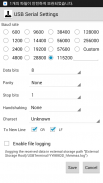
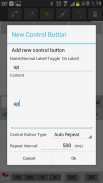
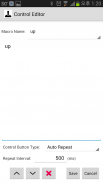
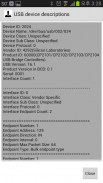
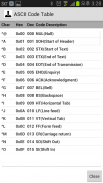
USB Serial Control Panel Lite

Descrição do USB Serial Control Panel Lite
Smart phones serial control panel program. USB equipment using Silicon Laboratories CP210X, FTDI FT232 and Prolific PL2303, CDC/ACM UART to USB Bridge chips can be used to connect to your smart phone.
Zigbee Chip TI CC2531(USB-Enabled SOC Solution for 2.4-GHz IEEE 802.15.4 and ZigBee App) can be used also.
You can add frequently used functions as buttons, and then click the control button to transmit preconfigured data.
- Supported chip: Silicon Laboratories(CP210X), FTDI(FT232), Prolific(PL2303)
- ARDUINO Support(FTDI, CDC/ACM)
- Supported phones: USB host support smart phones (Samsung galaxy2/galaxy 3/galaxy note / galaxy note2/Vega racer R3)
- Supported Android version: Android version 3.1 (API Level 12)
0. Quick Start
1) Please use the OTG cable to connect the usb device on your smart phone.
2) Smart phone detect usb device, and then asks whether to run. Click OK to run the App.
3) Click the "Settings" button (wrench icon) of upper right corner in order to set serial communication.
4) Click the "Save" button.
5) Click the "Connect button(phone icon)" of upper right corner in order to connect to the device.
6) Click "add conrol button"(Plus icon) in toolbar, and then input name and content to send
7) Click the Save button
8) Control button will be added in the panel.
9) Click the button on the control panel, app will transfer the data(content) to the device.
10) App will show the response from USB device at the receive text view.
2. Control button content
Binary data is entered as shown below, you can enter in hex or binary or decimal
- Decimal: @ +숫자 3-digit(0~255) ex) CR: @013
- Hex: # + 2-digit hex, ex) CR: #0D
- Binary: & + 8-digit binary, ex) CR: &00001101
※Escape @, #, &: insert twice in succession in order to send @, #, &
Delay between the transmitted data can be entered.
- insert delay(ms) in send data between "<%" and "%>"
ex) up<% sleep:1000 %>down<% sleep:2000 %>left<% sleep:3000 %>right
1) send "up"
2) sleep 1 second
3) send "down"
4) sleep 2 second
5) send "left"
6) sleep 3 second
7) send "right"
</div> <div jsname="WJz9Hc" style="display:none">Telefones inteligentes programa do painel de controle de série. Equipamentos USB usando Silicon Laboratories CP210x, FTDI FT232 e Prolific PL2303, CDC / ACM UART a Ponte USB chips podem ser usados para se conectar ao seu telefone inteligente.
Zigbee Chip TI CC2531 (USB-Enabled Solução SOC para 2,4 GHz IEEE 802.15.4 e ZigBee App) pode ser usado também.
Você pode adicionar funções mais utilizadas como botões, e, em seguida, clique no botão de controlo para transmitir dados pré-configurados.
- Chip Suportado: Silicon Laboratories (CP210x), FTDI (FT232), Prolific (PL2303)
- ARDUINO Suporte (FTDI, CDC / ACM)
- Telefones suportados: apoio smartphones host USB (Samsung galaxy2/galaxy 3/galaxy nota / Galaxy note2/Vega piloto R3)
- Apoiada versão Android: versão Android 3.1 (API Nível 12)
0. Início Rápido
1) Utilize o cabo OTG para ligar o dispositivo USB no seu telefone inteligente.
2) Smart phone detectar dispositivo USB e, em seguida, pergunta se a correr. Clique em OK para executar o aplicativo.
3) Clique no botão "Configurações" (ícone de chave inglesa) do canto superior direito, a fim de estabelecer a comunicação serial.
4) Clique no botão "Salvar".
5) Clique no botão "Connect (ícone de telefone)" do canto superior direito, a fim de conectar-se ao dispositivo.
6) Clique em "adicionar botão conrol" (ícone do Plus) na barra de ferramentas, e então o nome de entrada e de conteúdo para enviar
7) Clique no botão Salvar
8) Botão de controle será adicionado no painel.
9) Clique no botão no painel de controle, app vai transferir os dados (conteúdo) para o dispositivo.
10) App vai mostrar a resposta do dispositivo USB na exibição de texto receber.
2. Botão de controle de conteúdo
Os dados binários é inserida como mostrado abaixo, você pode entrar em hexadecimal ou binário ou decimal
- Decimal: @ + 숫자 três dígitos (0 ~ 255) ex) CR: @ 013
- Hex: # + hexadecimal de 2 dígitos, ex) CR: # 0d
- Binário: & + binário de 8 dígitos, ex) CR: & 00001101
※ Fuja @, #, &: inserir duas vezes em sucessão, a fim de enviar @, #, &
Atraso entre os dados transmitidos podem ser inseridos.
- Atraso de inserção (ms) em enviar dados entre "<%" e "%>"
ex) até <% sono: 1000%> baixo <% sono: 2000%> deixou <% sono: 3000%> direito
1) enviar "para cima"
2) dormir um segundo
3) enviar "para baixo"
4) dormir 2 segundo
5) Enviar "esquerda"
6) dormir 3 segundo
7) enviar "direito"</div> <div class="show-more-end">


























